Lær mer om oppgaver i CRM
Her vil vi gå gjennom hvordan du registrerer og benytter oppgaver i CRM.
Du kan få tilgang til alle registrerte oppgaver ved å trykke på " Oppgaver" i venstremenyen i CRM. I denne artikkelen vil vi forklare hvordan du kan søke, filtrere, endre og slette oppgaver for å få en bedre oversikt over de oppgavene som er viktige for deg. Samtidig skal vi gå gjennom hvordan du oppretter en ny oppgave 
Generelt
For å opprette nye oppgaver, kan du klikke på "Ny oppgave" øverst til høyre under Oppgaver. Som standard vil du se 15 oppgaver per side, men du kan justere antallet ved å velge et annet alternativ fra nedtrekksmenyen. Du kan også bla gjennom oppgavene ved hjelp av pilknappene som vises nederst på siden for å gå til neste eller forrige side.
SØK
Helt øverst i oppgaver har man mulighet til å søke i oppgaver.
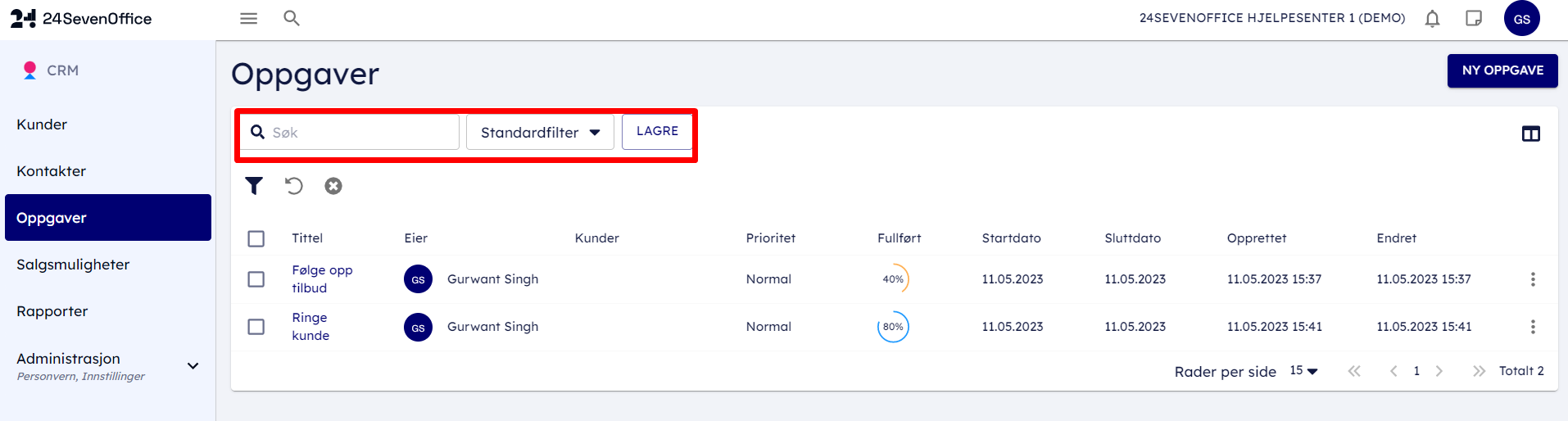
Filtrering
Oppgaver har en rekke gode filtrerings alternativer som enkelt kan bli funnet i trakten under søkefeltet. Her kan man filtrere på forskjellige parametre. Det er også mulig å kombinere flere filtrerings alternativer samtidig.

Du kan også lagre ulike filtersøk, du kan lese mer om hvordan du lagrer filtersøk CRM
Endre Kolonne valg i visning
I Oppgaver har du muligheten til å velge hvilke kolonner du ønsker å se øverst til høyre på siden. Systemet husker hvilke kolonner du har valgt, slik at du slipper å velge dem på nytt neste gang du logger inn på 24SevenOffice-klienten.
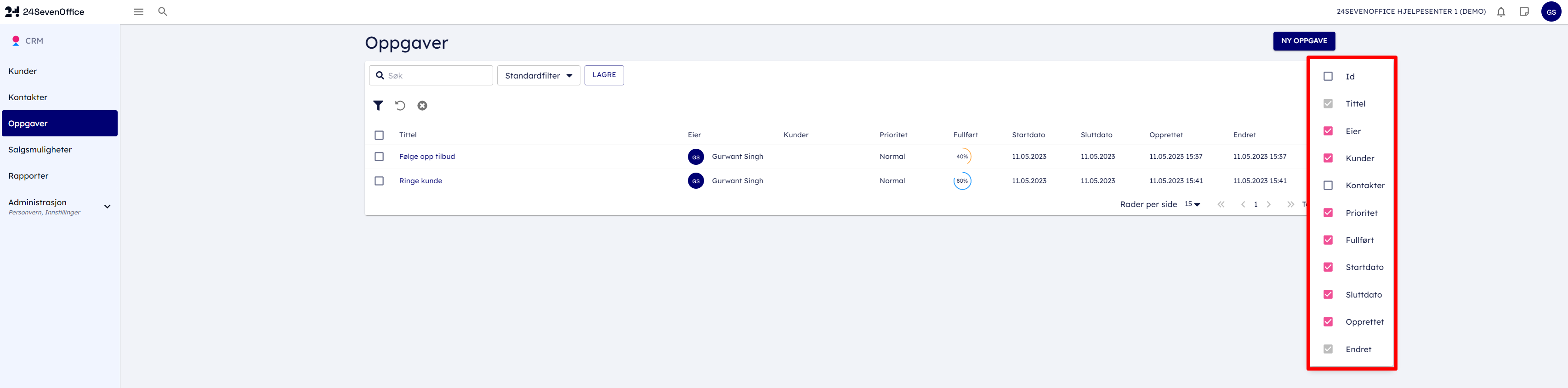
Opprette oppgaver
Klikk på Ny Oppgave på høyre side av skjermen. Nå skal vi gå gjennom hva som kan fylles ut i registreringsskjema
Du kan også opprette en oppgave inne på et kundekort ved å trykke på pluss tegnet

Beskrivelse
1. Tittel: Her kan du skrive navnet på oppgaven
2 Beskrivelse: Her legger du inn beskrivelsen på hva oppgaven går ut på
3. Prioritet: Her kan du legge inn prioriteringsgraden på oppgaven
4. Fullført: Her kan du legge inn hvor mange prosent oppgaven er fullført
Dato og påminnelse
1. Startdato: Her kan du legge inn når oppgaven starter
2. Starer: Her kan du legge inn hvilket klokke slett oppgaven starter
3. Sluttdato: Her kan du legge inn hvilken dato oppgaven slutter
4. Slutter: Her kan du legge inn hvilken klokkeslett oppgaven slutter
5. Påminnelse. Her kan du legge inn om du ønsker en påminnelse før star klokkeslett for oppgaven starter. Du vil få en notifikasjon i bjellen
Koblinger
1. Eier: Her kan du legge in hvem som eier oppgaven. Du kan også aktivere om denne oppgaven skal kun være synlig for deg
2. Kunder: Her kan du koble oppgaven mot en kunde
3. Kontakter: Her kan du koble oppgaven mot en kontakt
Endre Oppgaver
Du kan enkelt endre en oppgave ved å trykke på selve oppgaven du ønsker å endre og deretter trykk på "Lagre". Alternativt kan du klikke på de tre prikkene til høyre på selve oppgaven og deretter trykke "Endre".

Slette oppgaver
For å slette en oppgave, kan du enten klikke på de tre prikkene til høyre på selve oppgaven og velge "slett", eller så kan du slette flere oppgaver samtidig ved å markere boksen helt til venstre på alle oppgavene du ønsker å slette. Deretter trykker du på søppelkasse-ikonet for å slette dem.
